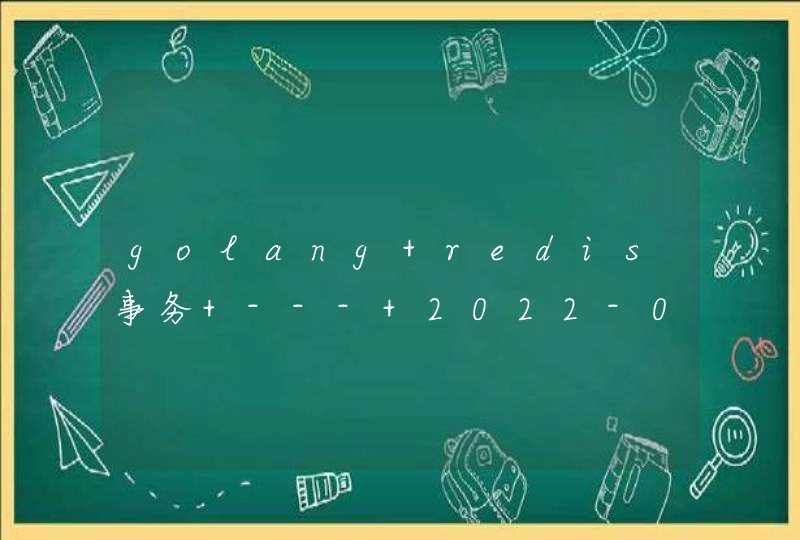电脑连接WiFi根据不同情况有两种方法:自带无线网卡模块和无内置无线网卡。
台式电脑怎么连wifi无线网络,这种需要分情况决定,如果台式机有无线网卡模块则很简单即可操作,如果没有无线网卡的话则需要先搞定网卡。
方法一:台式电脑自带无线网卡模块
1、先按Windows+i进入系统设置,然后点击网络和internet打开。
2、点击WLAN旁边的开关即可打开无线网络连接(一般默认是打开的)。
方法二:台式机无内置无线网卡
1、当按上面的操作找不到WLAN(如下图)的时候,说明台式机没有内置无线网卡或者无线网卡模块坏了。
2、如果想要继续让台式机连接wifi的话,可以直接购买一个USB无线网卡插到电脑主机的usb接口上(最好是免驱即插即用的)。
3、接着参照上面的步骤进入系统设置,点击网络和internet,开启WLAN旁边的开关,打开无线网络连接。
4、这时只需要点击桌面右下角的网络图标,再依次点击管理WLAN连接。
5、选择目标wifi名称点击连接,输入wifi密码后确定下一步即可连接wifi。
连接不上WiFi的原因
1、网络故障:先看看自家的电脑是不是可以上网,如果能上就是手机问题,如果不能上就是路由器问题。
2、检查路由器:先进入路由器设置页面,查看其工作状态,查看是否连接正常,要是一直连接不上可能是网络问题。
3、IP地址发生冲突:家里无线路由器网络其他手机可以连接使用,唯独就是你的手机无论密码正确与否就是无法连接上,极有可能是路由器的ip地址发生冲突了。
4、宽带原因:在路由器上面会有互联网的状态灯,是否显示正常,如果出现问题,可能是宽带到期或者是光纤故障。
5、多台设备同时连接:假如没有更改路由器设置的权限,只能尽量避免在联网高峰期上网,或者是提前连上网络。
一、首先,打开电脑,进windows10系统,在“开始菜单”中选择“设置”项,点击打开。
二、然后,在窗口中选择“网络与Internet”,点击打开。
三、然后,在左侧菜单中选择“WLAN”,点击打开。
四、然后,在窗口的右侧中选择“显示可用网络”,点击打开。
五、然后,在弹出的网络列表中选择要连接的WiFi,选择“连接”,点击打开。
六、然后,在对话框中输入WiFi密码,点击“下一步”。
七、然后,电脑正在连接WiFi。
八、最后,电脑WiFi连接成功,问题解决。